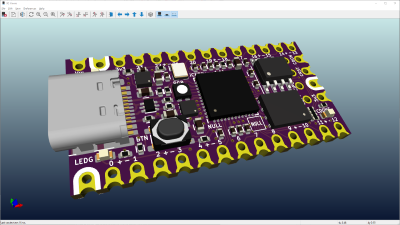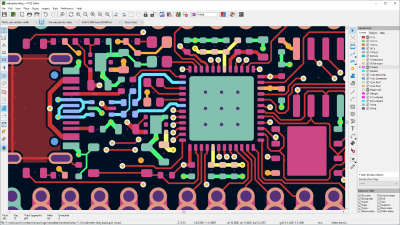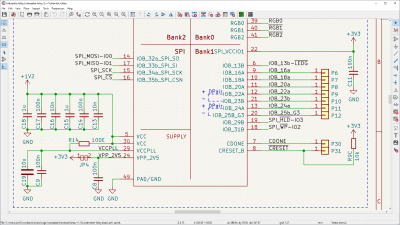软件包内容
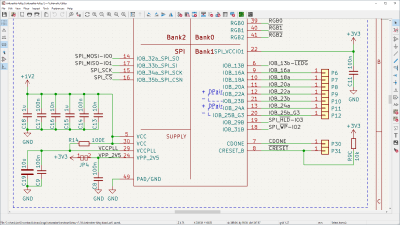
KiCad 包括一个工程管理器和四个主要程序:
kicad - 工程管理器。
eeschema - 原理图编辑器。
cvpcb - 元件封装关联选择器。pcbnew - PCB布线程序。
gerbview - Gerber(光绘文件)查看器
优点
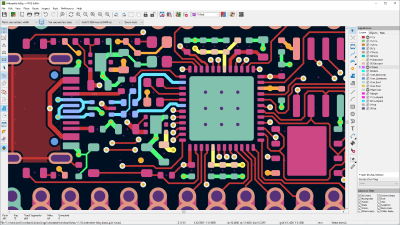
1.kicad是一款开源软件,遵守GNU的GPL版权协议,使用起来没有盗版的问题。2.kicad采用图形操作界面,配合鼠标和键盘使用很方便。3.Kicad是一个跨平台的工具,在linux和windows都可以方便使用。4.Kicad生成gerber文件很简便,PCB画好以后可以直接生成gerber文件。不用担心文件格式
使用技巧
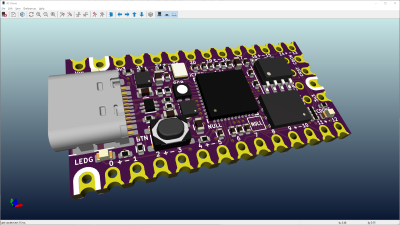
1。移动元件快捷键是m,元件旋转的快捷键是r,使用方法是将鼠标移动到特定的元件上再按下快捷键就可以了。
2。拷贝元件最快的方法是按住shift 键 然后用鼠标拖动光标选定准备的元件然后不要松开shift 键再移动到指定的地方松开 shift 键复制 就成功了
3。层次原理图绘制的方法是在原理图上增加层次管脚,然后在顶层的那张原理图上加入层次原理图元件,在放置层次原理图元件的时候会要求你指定对于的原理图名称。同时在层次原理图元件上也要加入层次管脚。这和99se操作有些类似。
4。如果不喜欢英文界面可以在语言选项中选择简体中文选项,整个菜单就会自动变成中文的了
5。在层次原理图中不同层次图中的电源网络默认是全局连接的。
6。放置过一次的元件软件会自动为它建立一个缓冲区,再次放置的时候直接选取就可以了
7。图画好以后点击元件编号按钮软件就可以为所有元件自动编号。8。删除元件可以把光标放在元件或者线上按D就可以直接删除。